Como jogar jogos de Wii e GameCube no seu PC com o Dolphin
Publicados: 2022-01-29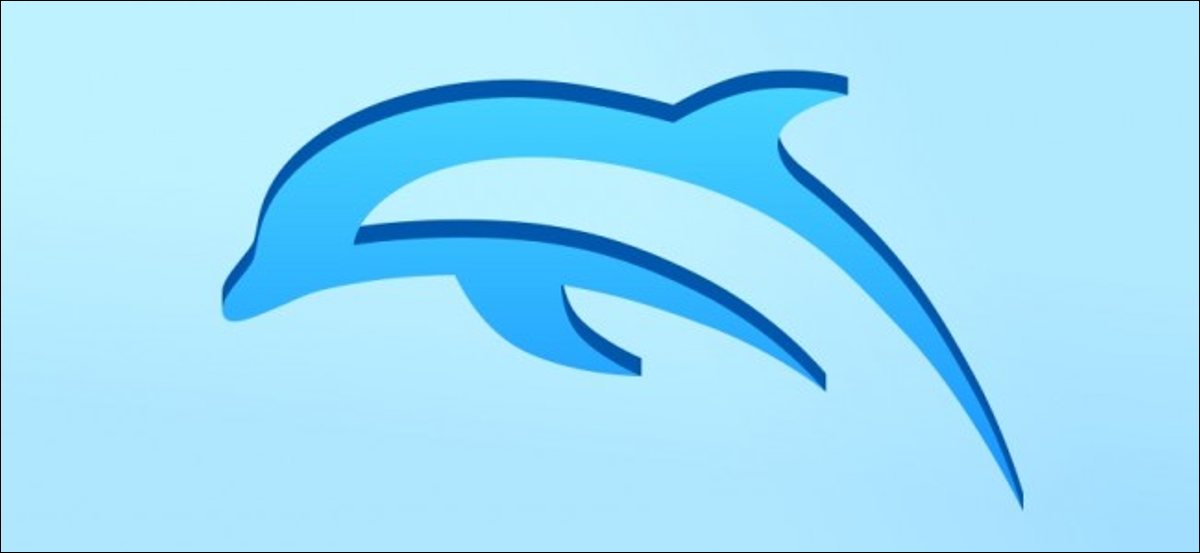
Você já desejou poder jogar jogos de Wii e GameCube no seu PC? Assim como seus sistemas retrô favoritos, há um emulador que pode fazer o trabalho, e se chama Dolphin.
RELACIONADO: Como jogar seu NES favorito, SNES e outros jogos retrô no seu PC com um emulador
Dolphin é um emulador de Wii e GameCube de código aberto que suporta a maioria dos jogos para ambos os consoles. O Dolphin pode rodar sua coleção de jogos Wii e GameCube muito bem em 1080p na maioria dos PCs novos, e mesmo sistemas mais antigos ainda podem rodar velocidades jogáveis em definição padrão 480p (que é a resolução nativa do GameCube). Instalar o Dolphin é fácil, e você pode até copiar seus próprios jogos de um Wii se estiver disposto a fazer homebrew.
Por que o Dolphin é melhor que um Wii
Por que fazer isso se você já tem um Wii? Deixe-me contar os caminhos:
- Se você tiver um bom hardware, poderá aumentar as configurações gráficas em jogos mais antigos. Na verdade, até mesmo jogos para o GameCube, que tinham um máximo de 480p e estavam presos em uma proporção de 3:4, melhoram muito bem para full widescreen HD ou até 4K. Existem hacks que permitem que os jogos sejam executados a 60 quadros por segundo. Há também muitos pacotes de textura e shader feitos pela comunidade que melhoram substancialmente a aparência do jogo.
- Todos os seus jogos estarão em um só lugar e carregarão extremamente rápido. Isso também pode ser feito instalando o USB Loader GX no Wii, que é realmente necessário de qualquer maneira para obter legalmente seus discos de jogos para jogar no Dolphin, mas ainda é uma vantagem sobre um Wii normal.
- Você pode usar os Wii Remotes com o Dolphin, junto com qualquer outro gamepad, incluindo Xbox 360 e One Controllers. Você também pode usar um GameCube Controller, mas terá que comprar um adaptador USB.
- É compatível com Windows e macOS, com uma versão mais antiga disponível no Linux.
O Dolphin não está isento de problemas; ainda existem jogos que não emulam corretamente e têm bugs ou falhas, mas há um excelente suporte da comunidade em seus fóruns, e novos lançamentos são lançados a cada poucas semanas que incluem correções de bugs.
O Dolphin é de código aberto e está disponível em sua página de download. A versão oficial mais recente é 5.0, e é bastante estável na maioria dos PCs com placas gráficas discretas (alguns gráficos integrados podem executá-lo, mas você terá que experimentá-lo para ver). Todas as versões suportam a grande maioria dos jogos Wii e GameCube, embora as versões mais recentes corrijam muitos bugs nas versões mais antigas e funcionem melhor no hardware atual.
Como obter jogos de GameCube e Wii legalmente
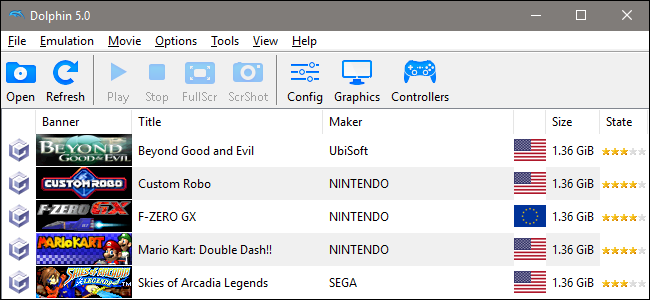
RELACIONADO: O download de ROMs de videogame retrô é sempre legal?
Os emuladores são comumente usados para piratear jogos, mas também podem ser usados sem baixar ROMs – e no caso do Dolphin, você pode copiar seus próprios jogos para o seu PC usando um Wii. O processo é um pouco complicado e envolve a instalação do canal Homebrew no seu Wii. Vale a pena fazer isso de qualquer maneira, pois permite transformar seu console antigo em um DVD player, executar emuladores e instalar jogos em um disco rígido. No caso de emulação, homebrewing permite instalar jogos em um disco rígido, que pode ser conectado a um computador para ser usado com o Dolphin.
Para seguir esse caminho, primeiro faça o homebrew do seu Wii e instale o USB Loader GX. Ambos podem ser processos longos e podem diferir dependendo da versão do sistema que você possui. Depois disso, você pode usar o USB Loader GX para copiar seus discos de jogos para um disco rígido externo. Cada jogo pode levar até uma hora para ser copiado e pode ter de 1 GB a 5 GB, embora discos de camada dupla como Super Smash Bros: Brawl possam ter 8 GB de tamanho. Mesmo assim, uma unidade externa de 1 TB pode armazenar mais de 300 jogos.
Vale ressaltar que alguns drives de DVD podem realmente ripar jogos de Wii e GameCube sem a necessidade de um Wii, embora isso se aplique apenas a alguns drives específicos.

Obtendo o melhor desempenho do Dolphin
Como um emulador, rodar o Dolphin em um PC terá um impacto no desempenho em relação ao hardware original do GameCube e Wii. Mas a boa notícia é que esses consoles agora são tão antigos e o novo hardware de computador é tão poderoso que os jogos geralmente podem ser executados a toda velocidade sem problemas. Se você estiver usando um PC mais antigo ou mais barato, poderá jogar apenas na resolução original de 480p, mas os PCs para jogos devem ser capazes de renderizar jogos do GameCube e Wii a 60 quadros por segundo em 1080p ou até 4K - e eles parecem fantásticos.
Antes de começar um jogo, você deve clicar no botão “Gráficos” no menu principal. Existem quatro guias aqui cheias de opções:
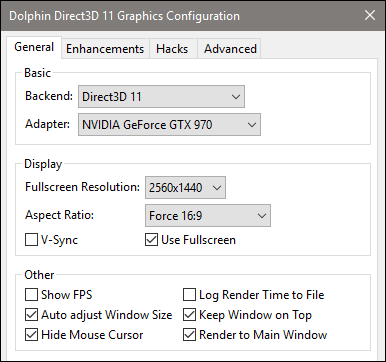
- Geral : aqui é onde você seleciona seu adaptador (placa gráfica), sua resolução principal e proporção (use o que for padrão para o seu monitor) e alguns outros ajustes. A proporção é particularmente importante: a maioria dos jogos do GameCube tem como padrão 4:3 (para TVs “quadradas”), mas alguns jogos do Wii podem ser exibidos nativamente em widescreen 16:9. Pode ser necessário alternar entre eles para obter os melhores resultados. Ative a opção “Usar tela cheia” para mostrar os jogos como uma televisão e desative o V-Sync se estiver vendo lentidão.
- Aprimoramentos : esta guia permite adicionar alguns efeitos extras interessantes, se o seu computador for poderoso o suficiente. Se o seu computador não tiver uma placa gráfica discreta, você desejará definir a configuração de resolução interna para "Automático" ou "Nativo". Se você tiver uma placa gráfica mais poderosa, tente 2x ou até 4x para obter gráficos mais nítidos e claros. Anti-aliasing e filtragem anisotrópica ajudarão com “jaggies”, bordas visíveis de modelos 3D, e os níveis em que eles afetarão o desempenho gráfico aumentam à medida que as variáveis aumentam. Clique em “desativar neblina” se estiver tendo problemas para ver objetos do jogo a longas distâncias. A esteroscopia só é necessária para usuários com monitores 3D.
- Hacks : esta guia é principalmente para ajustar as configurações com base no desempenho de jogos individuais. Você o usará se um jogo específico estiver com problemas - o Dolphin Wiki pode instruí-lo sobre as configurações necessárias. A maioria dos jogos não precisa deles.
- Avançado : esta guia tem mais algumas opções para usos avançados. As opções “recortar” e “tela cheia sem bordas” são provavelmente as únicas que a maioria dos usuários desejará experimentar, mas “Mostrar estatísticas” é útil se você deseja comparar seu sistema ou diagnosticar um problema.
Depois de descobrir as configurações certas para o seu jogo, é hora de começar a jogar.
Conectando um controlador
Um dos benefícios do Dolphin é que você pode jogar com qualquer controle que desejar, incluindo controles de outros consoles e gamepads de terceiros. Se você não tiver um controle, pode usar o teclado e o mouse, o que é bom para jogos do GameCube, mas não é tão bom para jogos do Wii.
Se você tiver um controle Wii, poderá conectá-lo via Bluetooth. O mesmo vale para os controles do Xbox One. Os controladores do GameCube exigem um adaptador USB como este, e o controle do Xbox 360 da Microsoft pode se conectar por USB ou com um adaptador sem fio. Se você tiver outros controladores Xinput, também poderá usá-los
Depois de conectar um controlador, abra o painel “Controllers” do Dolphin. Você pode ver aqui quais controladores estão conectados.
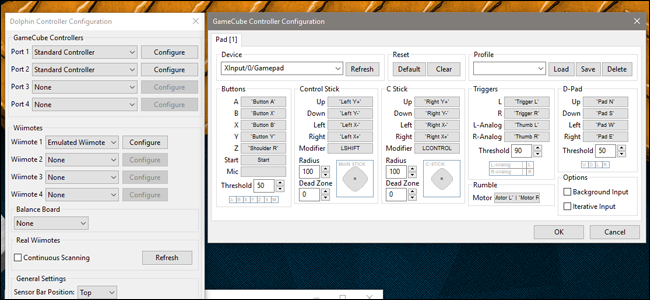
Se você quiser conectar um controle Wii real, escolha “Real Wiimote”, segure 1 e 2 em seu controle e clique em “Atualizar” em “Real Wiimotes” até ver seu controle. Você pode conectar até 4 controles remotos Wii ao Dolphin.
Você também pode editar os controles com muita facilidade. Clique em um dos botões no menu e pressione o botão no controlador que você deseja usar. Quando estiver tudo pronto, você estará pronto para começar a jogar!
